Världen vi lever i ser vacker ut på grund av närvaron av olika färger. Föreställ dig hur det känns att vakna upp en dag och se saker runt dig utan färg. Tyvärr har vissa människor vissa medicinska tillstånd som får dem att se saker utan färg. Detta kallas vanligtvis färgblindhet.
De som har detta tillstånd misslyckas nu med att skilja mellan vissa färgkombinationer. Det finns andra som inte känner igen någon färg känd för människor. Men om du använder en Android-smartphone kommer Google att rädda dig om du har färgblindhet.
Du kanske blir förvånad, men det finns en snygg liten funktion som kallas Färgkorrigering på Android-enheter. Beroende på vilken färg som känner igen den sällsynthet du möter kan du justera färgschemat i enlighet därmed. Denna funktion hjälper till att jämna ut den visuella upplevelsen för smarttelefonanvändare med färgblindhet. I den här guiden ger vi dig en enkel guide till aktivera Android Color Correction-funktionen på vilken smartphone som helst.
Förstå färgblindhet
Innan vi går in i guiden måste vi förstå de olika typerna av färgblindhet som kan uppstå. Vanligtvis är detta ett sällsynt fenomen att hitta någon som inte kan skilja vissa färger. Även om medicinskt uttrycket blindhet används, är det mer som en brist på färgigenkänning. Den personen är inte blind. Han kan se allt som andra människor men kanske inte skiljer vissa färger eller ibland någon färg.
Våra ögon har en näthinna som består av ljuskänsliga celler. Dessa celler arbetar för att förstå de olika våglängderna i ljus och beskriver de olika färgerna som är synliga. När dessa celler och deras komponenter inte känner igen olika färger, kan personen i sin tur inte skilja samma färg. Fram till nu fanns det inget permanent botemedel mot färgblindhet.
Vi förklarar den visuella avvikelsen att Googles funktion för färgkorrigering för Android erbjuder en tillfällig lösning när du använder en smartphone.
Typer av färgblindhet kan övervinnas Färgkorrigering
Först, låt oss prata Mosebok. I denna brist ser man grönt som rött. Kom sen Protanomaly vilket är precis motsatsen från Deuteranomaly. Någon med denna avvikelse kommer att se röd som grön.
Nästa kommer Tritanomaly. I detta medicinska tillstånd kan en person inte skilja mellan blå och grön. Bortsett från det kan han inte skilja mellan gul och röd.
När du försöker aktivera Android Color Correction Feature kommer du att se tre alternativ för dessa tre avvikelser. Så beroende på dina brister kan du välja ett alternativ.
Så, smartphone-UI-layouten kompenserar för färgschemat på ett sådant sätt att personer som saknar färg eller vissa färgkombinationer inte känner det.
Det finns många andra medicinska tillstånd relaterade till färgblindhet som finns. En av dem är Monokromacy, där människor som drabbas inte kan se färger alls. Tyvärr har funktionen för färgkorrigering i Android inga alternativ för detta problem eller andra villkor för färgblindhet.
kontrollera | Hur man tar bort ett PUBG-mobilkonto
Hur du aktiverar Android Färgkorrigering
Låt oss nu gå in i processen med att aktivera den här funktionen. Ganska lätt.
- Gå till inställningar > Systemet
- Under System kan du hitta det Tillgänglighet. Klicka för att öppna
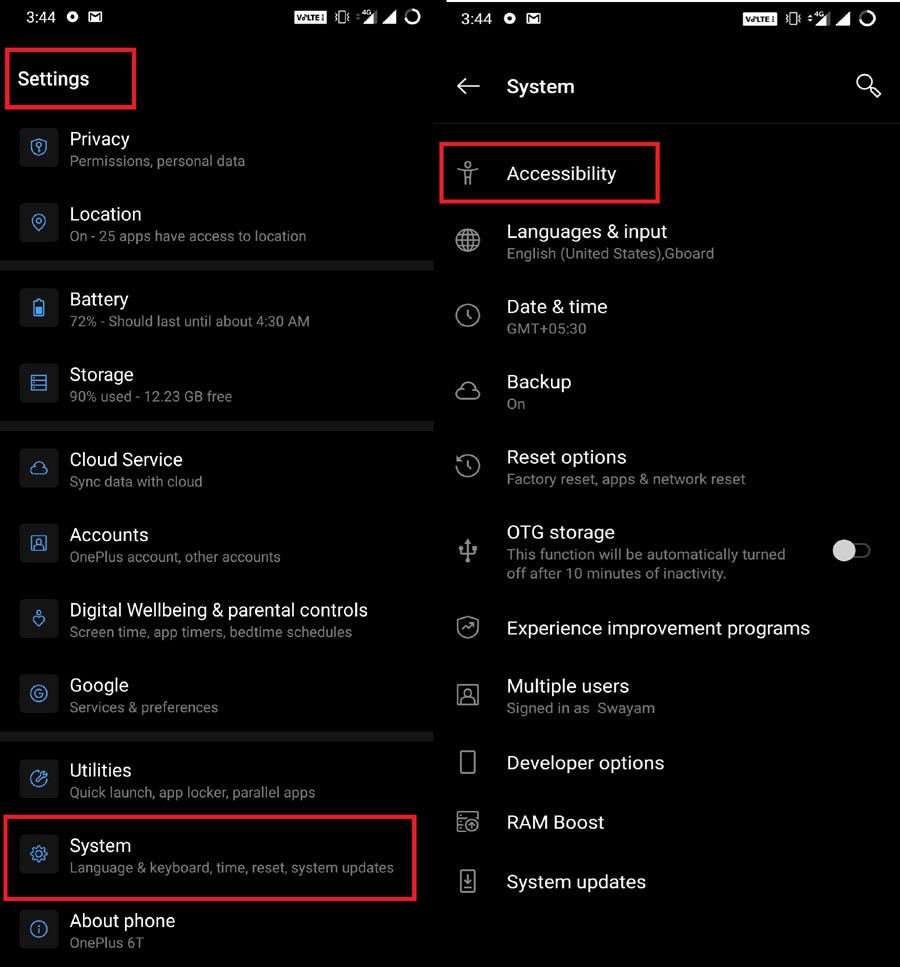
- Nästa leta efter fliken som säger Färgkorrigering. Som standard är den här funktionen inaktiverad.
- Öppna färgkorrigering.
- Det finns ett växelalternativ bredvid Använd färgkorrigering. Klicka för att aktivera funktionen.
- Sedan kan du se på samma skärm Korrigeringsläge fliken. Slå det.
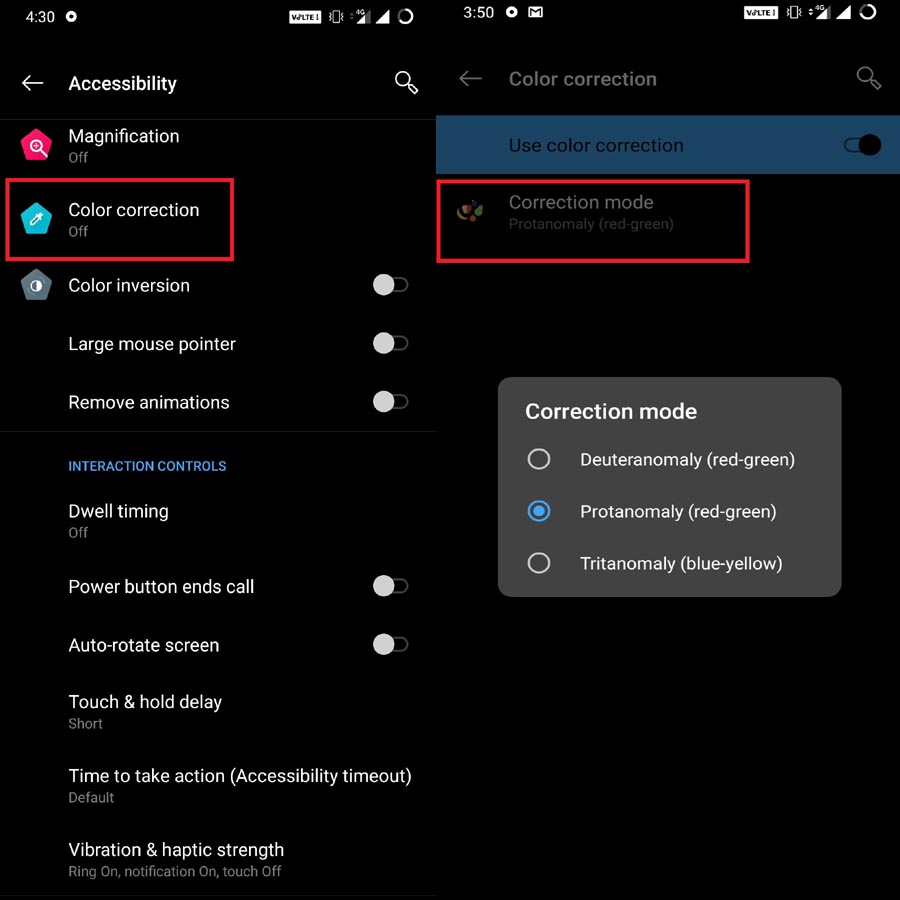
- Du kommer att presenteras att välja mellan tre lägen, nämligen Mosebok, Protanomaly, och Tritanomaly.
- Beroende på vilket optiskt medicinskt tillstånd du har kan du välja ett av alternativen.
- Återgå sedan till startskärmen. Du kan se färgkänsligheten och närvaron av olika skärminnehåll.
Notera: På vissa enheter finns tillgänglighetsfunktionen i själva inställningsavsnittet. Om inte, kontrollera fliken System. Detta kommer att variera från en smartphone till en annan.
Så om du har färgblindhet i någon form eller om du känner till något om tillståndet kan du prova Android Color Correction-funktionen. Din smartphoneupplevelse ska vara smidigare. Om du gillar den här guiden, kolla också in våra andra guider.
Relaterad | Hur du aktiverar Google Fit Activity Tracker på startsidan för Smartphone
